Sida loogu daro saxeexa gacanta ku qoran ee dukumeentiyada Google
Waxaa jiri kara waqtiyo aad rabto inaad ku darto saxeex gacan-ku-qoran Google Docs intii aad magacaga uun ku muujin lahayd. Waqtigan oo kale, waxaad hubin kartaa hababkan si aad u geliso saxiix qoran Google Docs adoon isticmaalin farta " Gacan(Handwritten) -u-qoran ". Waxaa jira habab badan, oo waxaad isticmaali kartaa mid kasta oo iyaga ka mid ah dhib la'aan.
Waxaan aragnay in la geliyo saxeex gacan ku qoran dukumeenti Word ah(insert a handwritten signature in a Word document) . Haddii aad rabto inaad taas ku samayso dukumeentiga Google(Google Docs) , kuwani waa hababka aad ku bilaabi karto raacitaanka. Waxaad si toos ah u gelin kartaa saxiixaaga sawir, isticmaal add-on si aad u geliso saxeexa, oo aad isticmaasho qalabka gudaha ku dhex jira ee loo yaqaan Scribble . Dhammaan hababka ayaa hoos ku xusan oo waxaad raaci kartaa sida aad rabto.
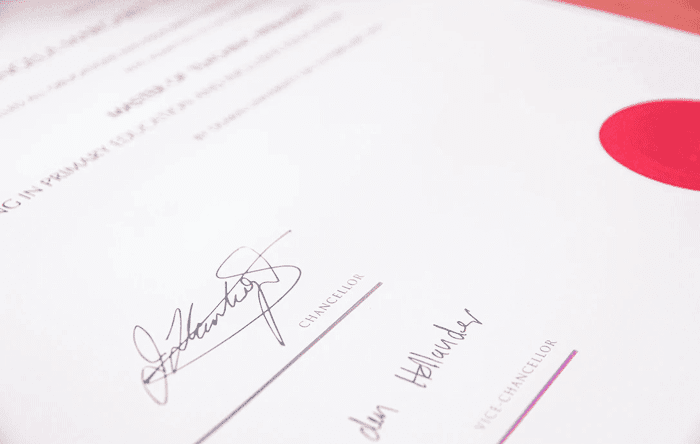
Sida loogu daro saxeexa gacanta ku qoran ee Google Docs iyadoo la isticmaalayo sawirka
Raac tillaabooyinkan si aad ugu darto saxeexa gacanta ku qoran ee Google Docs adoo isticmaalaya habka sawirka:
- Saxeex warqad cad si ay ula socoto taariikh kasta.
- Isticmaal iskaanka si aad u sawirto sawirka oo aad ugu kaydiso kombayutarkaga.
- Ku fur dukumeentiga Google Docs
- Tag Insert > Image > Upload from computer .
- Dooro saxiixa la sawiray.
- Guji(Click) sawirka si aad u heshid dhibco>guji oo qab mid ka mid ah
- U dhaqaaq meesha aad rabto.
Waxay u badan tahay inay tahay habka ugu fudud marka aad haysato sawirka saxeexaaga oo la sawiray. Si kastaba ha ahaatee, haddii ay dhacdo inaad jahawareerto, waa inaad bilowdaa hagahan adigoo sawiraya saxeexaagii asalka ahaa ee lagu sameeyay warqad cad. Taas ka dib, waxaad gelin kartaa saxeexa ama sawirka la sawiray booska saxeexa asalka ah ee dukumeentigaaga.
Si aad u geliso sawirka Google Docs , fur dukumeentiga oo tag Insert > Image > Upload from computer .
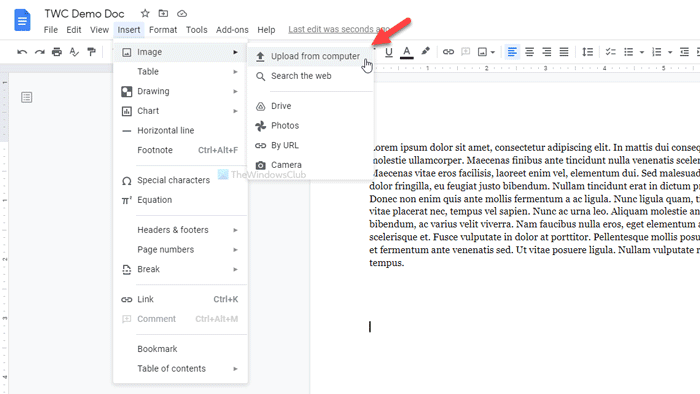
Dooro sawirka la sawiray. Sida caadiga ah, saxeexu waxa laga yaabaa in aanu cabbir ahaan lahayn. Haddii ay sidaas tahay, waxaad riixi kartaa sawirka si aad u hesho dhibco, guji mid ka mid ah, qabso gujinta oo dhaqaaji mouse-kaaga si aad u cabbirto sawirka si waafaqsan shuruudahaaga.
Marka la sameeyo, waxaad raaci kartaa hab la mid ah si aad ugu guurto booska la doonayo.
Dhibaatada kaliya ee habkan ayaa ah in qof kastaa aanu haysan scanner. Xaaladdaas, waxaad haysataa doorashooyin kale oo badan. Waxaad ku qabsan kartaa saxeexaaga taleefankaaga oo raac isla habka. Si kastaba ha noqotee, haddii aadan awoodin inaad qabato sawir wanaagsan, hababka soo socda ayaa waxtar leh.
Ku dar(Add) saxeexa gacanta ku qoran ee Google Docs addoo(Google Docs) isticmaalaya Saxiixa fudud
Si loogu daro saxeexa gacanta ku qoran ee Google Docs addoo isticmaalaya (Google Docs)Saxiixa(Signature) Fudud , raac talaabooyinkan:
- Ku fur dukumeentiga Google Docs
- Guji Add-ons > Get add-ons .
- Raadi Saxiixa Sahal(Simple Signature) oo guji badhanka Ku rakib(Install) .
- Sii ogolaansho Saxiixa(Signature) Fudud .
- Guji Add-ons > Simple Signature for Google Docs > Insert signature .
- U beddel tab DRAW
- Saxeex meesha cad oo guji badhanka Gelida Saxeexa(Insert Signature) .
Saxiixa(Signature) fudud waa mid ka mid ah kuwa ugu wanaagsan Google Docs add-ons aad isticmaali karto si aad u geliso saxeex gacan ku qoran dukumentiyada. Haddii aad taqaan habka rakibidda add-on, waxaad u gudbi kartaa tallaabada shanaad. Haddii kale, guji Add-ons > Get add-ons oo raadi "saxiixa fudud."
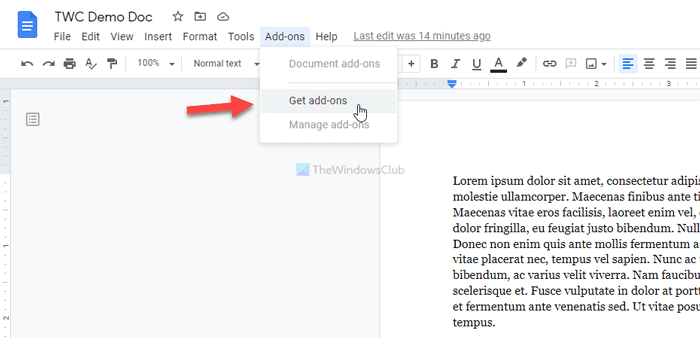
Marka la helo, dhagsii badhanka Ku rakib (Install ) oo sii dhammaan oggolaanshaha loo baahan yahay si ay u galaan dukumeentigaaga. Taas ka dib, tag Add-ons > Simple Signature for Google Docs > Insert signature oo u beddel tab DRAW .
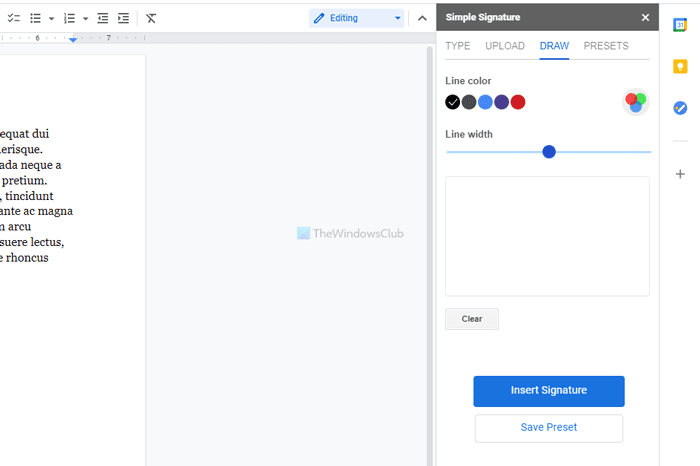
Hadda, waxaad bedeli kartaa midabka iyo ballaca laynka(Line) ka hor inta aanad saxeexin meesha cad. Marka la sameeyo, waxaad riixi kartaa badhanka Gelida Saxiixa (Insert Signature ) .
Dabadeed, waxa suurtagal ah in la beddelo oo dib loo dhigo saxeexa sida waafaqsan shuruudahaaga.
ku dar saxeexa gacanta ku qoran Google Docs adoo isticmaalaya Scribble
Si loogu daro saxeexa gacanta ku qoran ee Google Docs addoo(Google Docs) isticmaalaya Scribble , raac talaabooyinkan:
- Ku fur dukumeentiga Google Docs
- Tag Gelida> Sawirka> Cusub.
- Guji(Click) ikhtiyaarka khadka oo(Line) dooro Qoraal(Scribble) .
- Saxeex meesha cad
- Guji badhanka Save and Close
- Guji(Click) saxiixa si aad u cabbirto oo dib u dhigto.
Google Docs waxay leedahay ikhtiyaar gudaha ah oo lagu geli karo saxeex gacanta lagu sawiray dukumeentigaaga. Intaa waxaa dheer, waxaad qaadan kartaa caawinta qalab sawir-gacmeed oo xor ah oo loo yaqaan Scribble .
Si aad u bilowdo, ku fur dukumeentiga Google Docs oo aad gal Insert > Drawing > New .
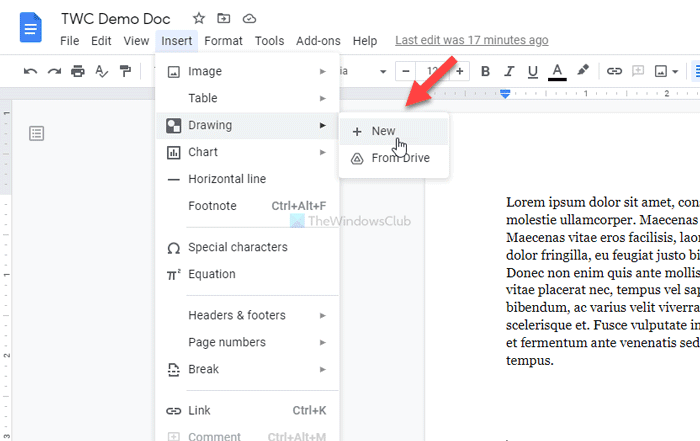
Guji ikhtiyaarka khadka (Line ) oo dooro ikhtiyaarka (Scribble ) qoraalka .
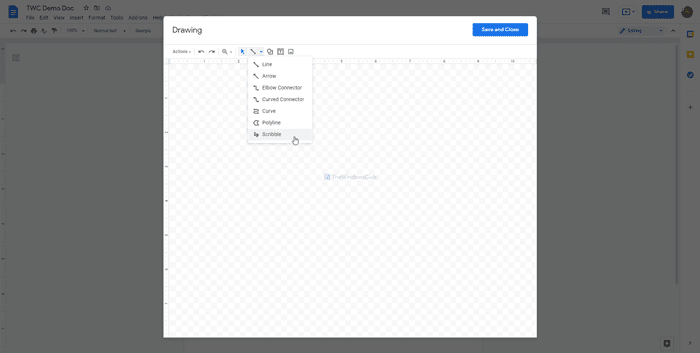
Kadib, waxaad saxiixi kartaa meesha cad. Marka aad saxiixdo, dhagsii badhanka Badbaadinta oo xidh oo (Save and Close ) ka muuqda geeska kore ee midig ee daaqadda.
Saxeexaaga ayaa la gelin doonaa dukumeentigaaga. Hadda, waxaad u baahan tahay inaad beddesho oo dib u dhigto sida ku cad shuruudahaaga. Taas awgeed, dhagsii saxeexa> dhagsii dhibicda muuqata> hay dhagsiga oo dhaqaaji jiirkaaga si uu u cabbiro.
Haddii aad rabto inaad beddesho booska, dhagsii saxeexa> qabo guji oo u dhaqaaq jiirkaaga meesha aad rabto.
Kuwani waa saddexda hab ee ugu fiican ee lagu geliyo ama lagu daro saxeexyada gacanta lagu qoray ee dukumeentiyada Google(Google Docs) -ka .
Hadda akhri(Now read) : Casharka Sawirrada Google-ka, Talooyin iyo tabaha(Google Drawings Tutorial, Tips and Tricks) .
Related posts
Sida qoraalka loogu beddelo abka shabakadda Google Sheets
Sida loo sameeyo Koofida Dhibcaha ee Google Docs dhowr daqiiqo gudahood
Hagaaji Google Docs Spellcheck oo aan si sax ah u shaqayn
Sida loo geliyo sanduuqa qoraalka gudaha Google Docs
Sida loo sameeyo Google Slides loop iyada oo aan la daabicin
Sida Loo Sameeyo Shaxda Org ee Google Docs
Sida loo soo celiyo Menu Toolbar ee maqan ee Google Docs
Sida loo qoro Screenplay gudaha Google Docs
Sida loo rakibo oo looga saaro add-ons gudaha Google Docs
Sida looga saaro Gridlines dukumeenti xaashida Google
Sida loo soo dejiyo oo loo kaydiyo Sawirrada Google Docs
Sida PDF loogu tafatiro Google Docs ee shabakada
Sida loo abuuro Indent Hang ee Microsoft Word iyo Google Docs
Sida loogu isticmaalo Habka Madow gudaha Google Docs, Sheets, iyo Slides
Sida loo isticmaalo IF iyo Nsted IF shaqooyinka Google Sheets
Qaababka shaqo ee ugu wanaagsan ee Google Docs si loo abuuro CV xirfad leh
Sida loogu daro Nambarada bogga Google Docs
Khariidadaha Kiiboodhka Google Docs ee Windows 11/10 PC
Sida loo labanlaabo booska Google Docs
Sida loo isticmaalo Madaxa, Footer, iyo Footnote gudaha Google Docs
